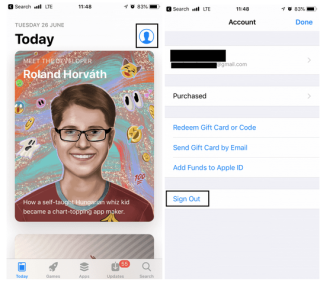Amazon Fire: Kako instalirati APK datoteke
Ne znate kako instalirati APK datoteke na Amazon Fire uređajima? Naučite najbolje metode instalacije APK datoteka koje može primijeniti svatko.
Ne znate kako instalirati APK datoteke na Amazon Fire uređajima? Naučite najbolje metode instalacije APK datoteka koje može primijeniti svatko.
Čak i ako ste korisnik Amazon Firea, ne biste željeli propustiti aplikacije i igre koje vaši prijatelji koriste na svojim Android tabletima. Mislim, tko ne bi želio isprobati širok spektar Android aplikacija?
Međutim, Fire HD tablet ne omogućuje izravno preuzimanje i instalaciju Android aplikacija s platformi poput Google Play Store. Ali uvijek možete pokušati s alternativnim rješenjem preuzimanja APK datoteka i instaliranja na vaš uređaj. Pročitajte ovaj članak da biste saznali kako instalirati APK datoteke na Amazon Fire uređaj.
Sadržaj
Što je APK datoteka?
APK je skraćenica za Android Package Kit. Ove datoteke su u osnovi Android aplikacijski paketi koji se koriste za distribuciju aplikacija na Android OS-u. Korisnici mogu preuzeti ove datoteke s Google Play Store-a i drugih web stranica trećih strana.
Iako su prvenstveno usmjerene na Android uređaje, APK datoteke se mogu koristiti i na drugim operativnim sustavima, kao što je Fire OS. Stoga, ako želite pokrenuti Android aplikacije na vašem Amazon Fire tabletu, preuzimanje i instalacija APK datoteka su najbolje opcije za vas.
Kako instalirati APK datoteke: 2 najbolje metode
APK datoteke mogu se pokretati na Amazon Fire uređajima, ali za to trebate promijeniti postavke uređaja da biste omogućili instalaciju aplikacija koje nisu iz poznatih izvora (Amazon Appstore, u ovom slučaju). Ovaj korak je obavezan, bez obzira koju metodu želite slijediti za instalaciju APK datoteka.
Iz Amazon Fire uređaja idite na neku od sljedećih opcija, ovisno o modelu uređaja. Provjerite je li opcija omogućena ili uključena.
После што направите неопходне промене у овој поставци, можете наставити са једном од следећих метода за инсталирање APK датотека.
Metoda 1: Preuzmi i instaliraj s web stranica trećih strana
Najčešća i najpopularnija metoda instalacije APK datoteka na Kindle uređaje je preuzimanje datoteka s različitih web stranica trećih strana. Postoji puno web stranica koje vam omogućuju preuzimanje APK datoteka Android aplikacija. Tako možete koristiti Android aplikacije na svom uređaju čak i ako ta aplikacija nije dostupna na Google Play Store-u ili ne koristite neki Android uređaj.
Prije nego što preuzmete APK datoteku s bilo koje web stranice, provjerite da datoteka ne sadrži viruse ili malware. Preporučujem korištenje APKMirror web stranice za preuzimanje bilo kojih APK datoteka za vaš Amazon Fire uređaj bez brige o preuzimanju zlonamjernog softvera. Sada, prijeđimo na korake koje trebate slijediti za preuzimanje i instalaciju APK datoteka na Kindle uređaj.
To je to. APK datoteka će se instalirati na vaš Kindle uređaj u trenutku. Kada završite, moći ćete koristiti Android aplikaciju ili igru na Amazon Fire bez ikakvih poteškoća.
Metoda 2: Prenesi APK datoteke s računala putem USB kabela
Budući da Amazon Fire tableti podržavaju USB kabele, prijenos datoteka "u pokretu" je moguć. Ukoliko već imate APK datoteke preuzete na svom PC-u ili više volite koristiti računalo nego Kindle uređaj za preuzimanje APK datoteka, uvijek možete ići na ovu opciju.
U ovoj metodi, trebate imati APK datoteku preuzetu na svom računalu koja se može jednostavno prenijeti na vaš Amazon Fire uređaj. Kasnije možete instalirati tu datoteku na svoj tablet i početi koristiti aplikaciju ili igru. Evo koraka za primjenu ove tehnike.
Kako biste brže prenijeli APK datoteke, preporučujem da sačuvate APK datoteke na radnoj površini umjesto u preuzimanjima ili drugim lokacijama.
Premjesti APK datoteke na Amazon Fire
Instaliraj APK datoteke na tablet
ČPP o tome kako instalirati APK datoteke na Amazon Fire
Zašto je gumb za instalaciju siv?
Amazon je izdana ažuriranje koje to ponekad izaziva. Obično možete to zaobići pritiskom na kvadratni gumb pored kružnog gumba za početak. Zatim se vratite na ekran instalacije. Pritiskom će se gumb za instalaciju osvijetliti.
Neki ljudi kažu da korištenje natrag gumba umjesto kvadratnog i zatim ponovno povratak na ekran instalacije radi što će osvijetliti gumb za instalaciju.
Kako instaliram Android aplikacije na svoj Kindle?
Ako želite instalirati Android aplikacije na Amazon Kindle tablete, trebate preuzeti APK datoteke s APKMirror ili bilo koje druge pouzdane web stranice. Zatim, trebate instalirati tu APK datoteku i aplikacija je spremna za rad na vašem Amazon Fire uređaju.
Zaključak
Mnogi korisnici Amazon Firea žale se na ograničen broj aplikacija koje mogu preuzeti s Amazon Appstore-a. Mogu lako instalirati APK datoteke na svoje uređaje i koristiti Android aplikacije.
Sada kada znate kako instalirati APK datoteke na Amazon Fire, možete nesmetano koristiti Android aplikacije na svom Kindle uređaju. Ne zaboravite podijeliti ovaj članak na društvenim mrežama i sa svojim prijateljima koji koriste Amazon Fire uređaje.
Ako imate bilo kakvih problema s primjenom metoda spomenutih ovdje, javite nam u odjeljku za komentare. Kao korisnik Amazon Fire-a, također biste mogli biti zainteresirani za čitanje članaka o alternativama za Silk preglednik i kako uključiti ili isključiti Kindle Fire.
Ne znate kako instalirati APK datoteke na Amazon Fire uređajima? Naučite najbolje metode instalacije APK datoteka koje može primijeniti svatko.
Saznajte kako preuzeti geo-zaključane aplikacije na iPhone i Android. Ovaj vodič će vam pomoći da instalirate aplikacije koje nisu dostupne u vašoj zemlji!
Nakon što rootate svoj Android telefon, imate potpuni pristup sustavu i možete pokretati mnoge vrste aplikacija koje zahtijevaju root pristup.
Tipke na vašem Android telefonu ne služe samo za podešavanje glasnoće ili buđenje zaslona. Uz nekoliko jednostavnih podešavanja, mogu postati prečaci za brzo fotografiranje, preskakanje pjesama, pokretanje aplikacija ili čak aktiviranje značajki za hitne slučajeve.
Ako ste ostavili laptop na poslu i imate hitan izvještaj koji trebate poslati šefu, što biste trebali učiniti? Upotrijebiti svoj pametni telefon. Još sofisticiranije, pretvorite svoj telefon u računalo kako biste lakše obavljali više zadataka istovremeno.
Android 16 ima widgete za zaključani zaslon koje vam omogućuju promjenu zaključanog zaslona po želji, što ga čini mnogo korisnijim.
Android način rada Slika u slici pomoći će vam da smanjite videozapis i gledate ga u načinu rada slika u slici, gledajući videozapis u drugom sučelju kako biste mogli raditi i druge stvari.
Uređivanje videa na Androidu postat će jednostavno zahvaljujući najboljim aplikacijama i softveru za uređivanje videa koje navodimo u ovom članku. Pobrinite se da ćete imati prekrasne, čarobne i elegantne fotografije za dijeljenje s prijateljima na Facebooku ili Instagramu.
Android Debug Bridge (ADB) je moćan i svestran alat koji vam omogućuje mnoge stvari poput pronalaženja logova, instaliranja i deinstaliranja aplikacija, prijenosa datoteka, rootanja i flashanja prilagođenih ROM-ova te stvaranja sigurnosnih kopija uređaja.
S aplikacijama s automatskim klikom. Nećete morati puno raditi prilikom igranja igara, korištenja aplikacija ili zadataka dostupnih na uređaju.
Iako ne postoji čarobno rješenje, male promjene u načinu punjenja, korištenja i pohranjivanja uređaja mogu uvelike usporiti trošenje baterije.
Telefon koji mnogi ljudi trenutno vole je OnePlus 13, jer osim vrhunskog hardvera, posjeduje i značajku koja postoji već desetljećima: infracrveni senzor (IR Blaster).